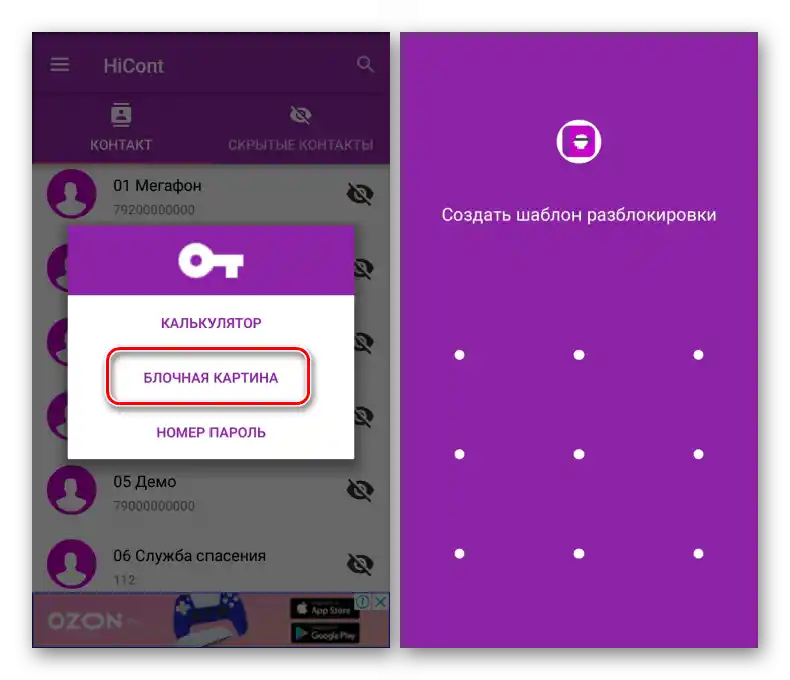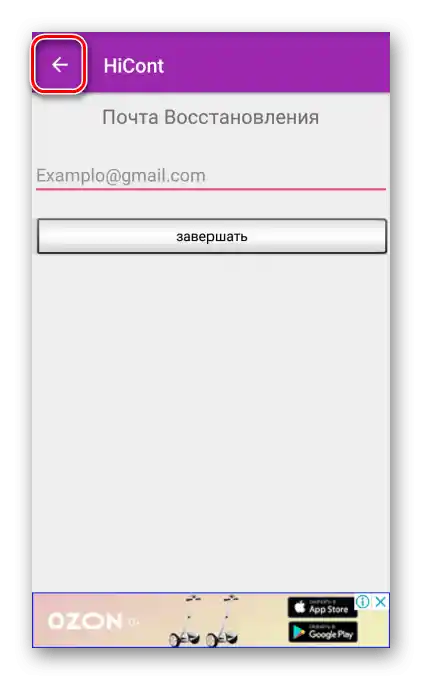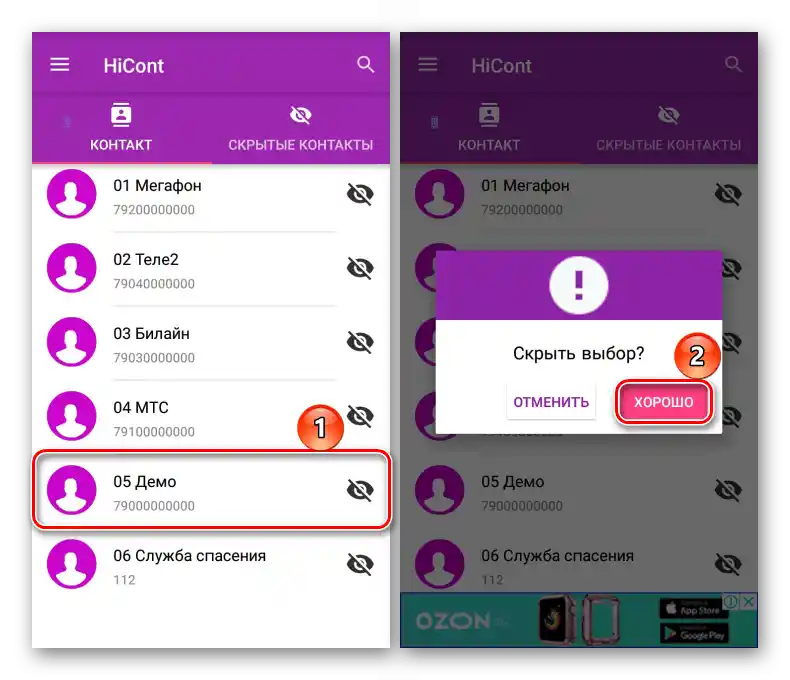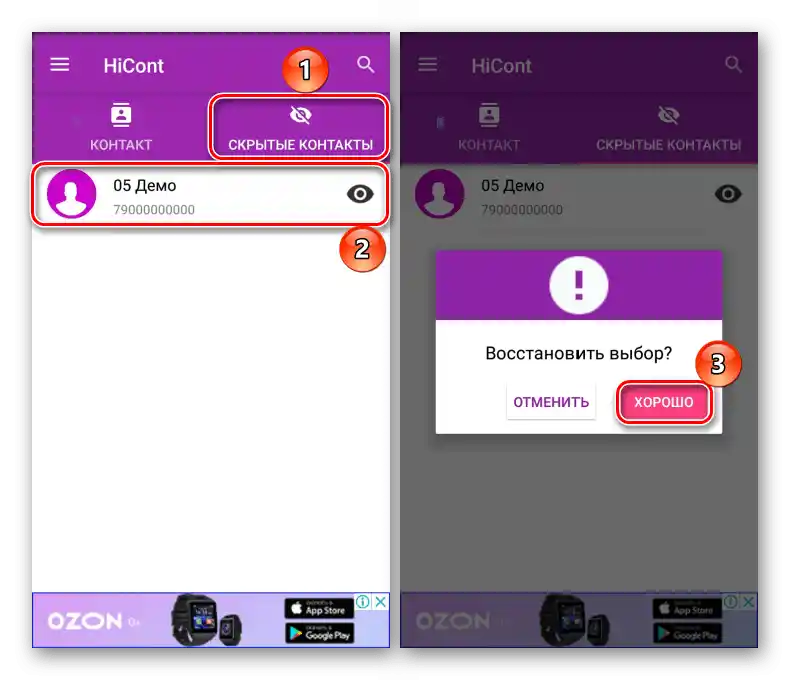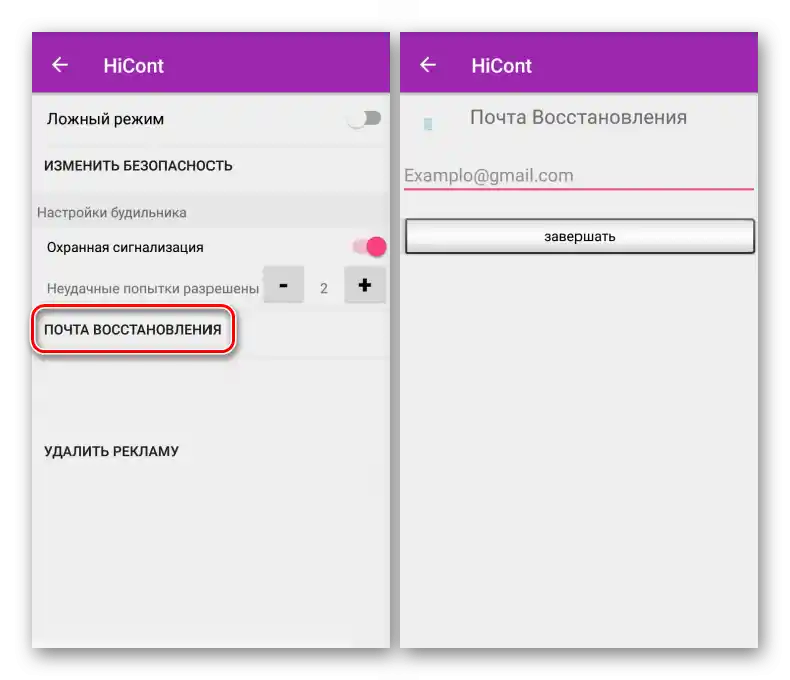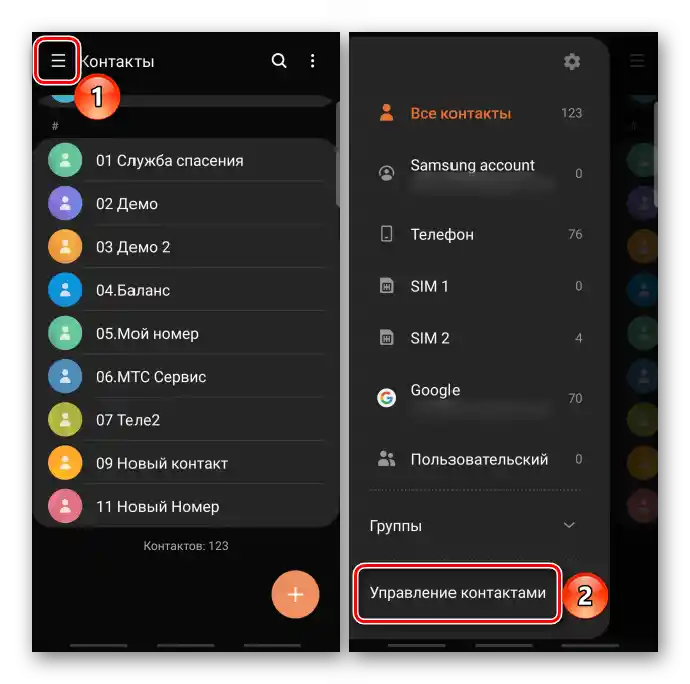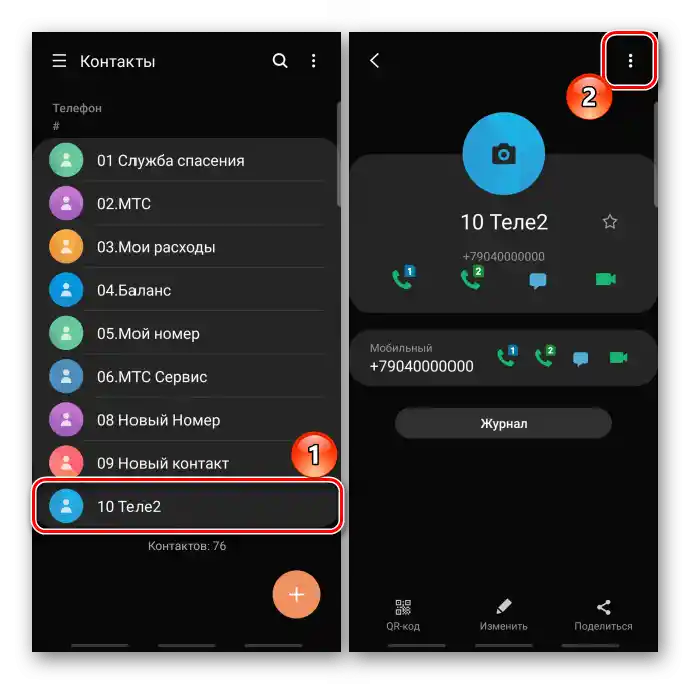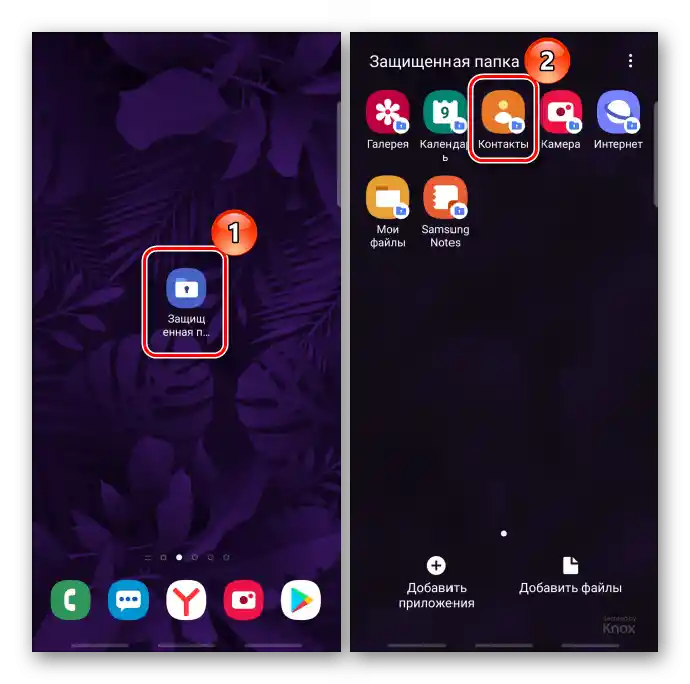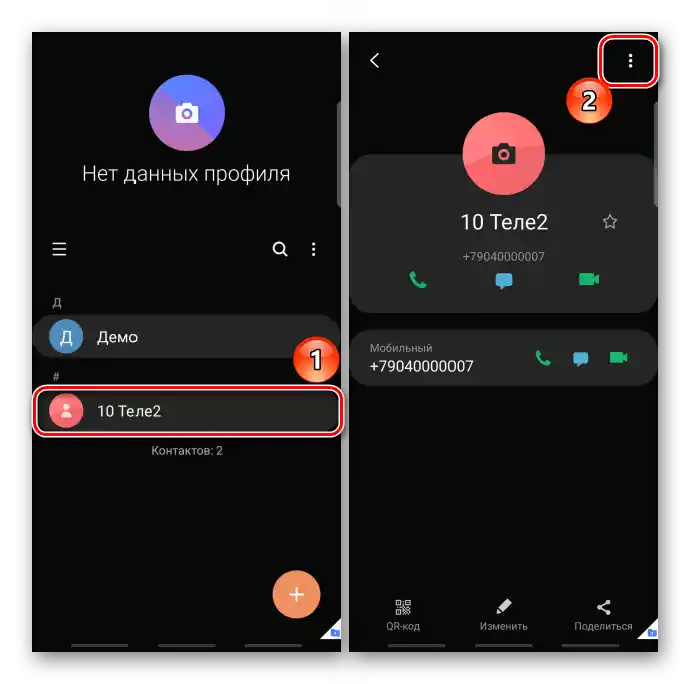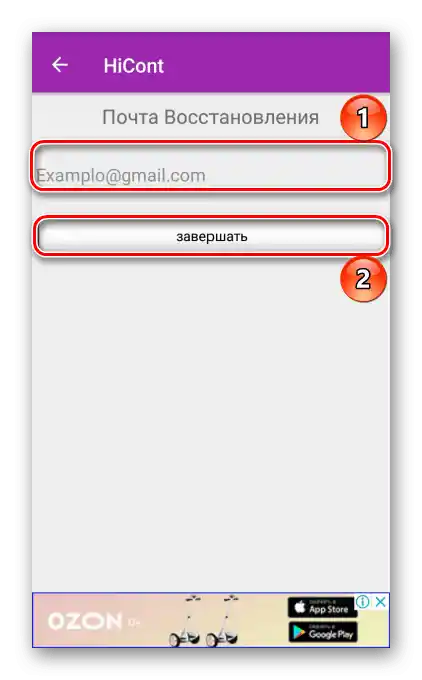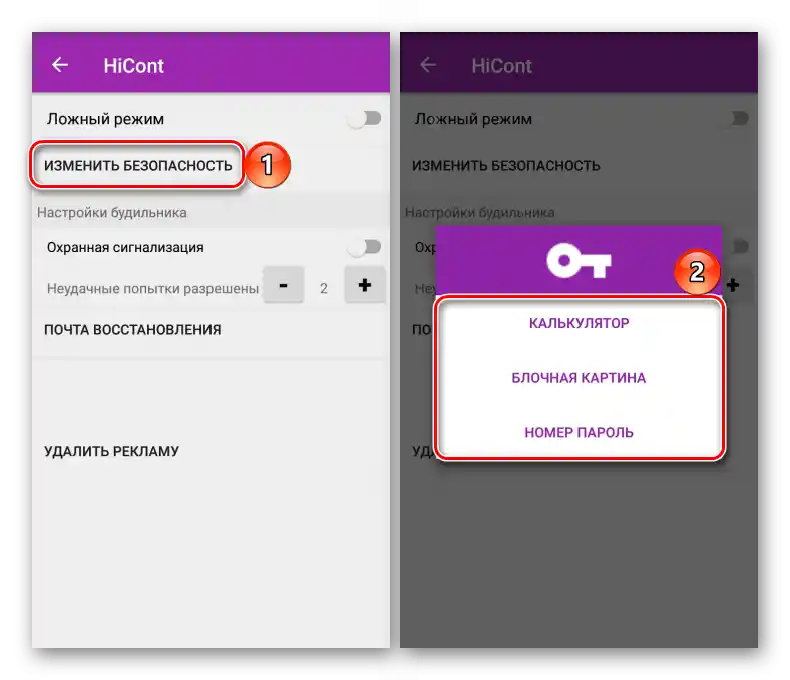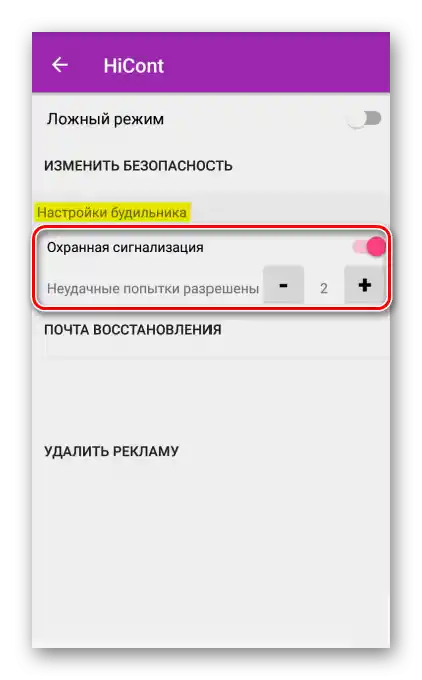Зміст:
Спосіб 1: Системні інструменти
На багатьох смартфонах з операційною системою Android є способи приховування контактів без встановлення додаткового ПЗ.
Варіант 1: Переміщення контактів
Метод переміщення номерів телефонної книги не приховує їх повністю, але дозволяє прибрати їх з загального списку. Суть полягає в тому, щоб перенести записи, наприклад, на SIM-карту, а потім заборонити відображення її вмісту. Розглянемо, як це зробити на прикладі смартфона фірми Samsung, але така можливість є на будь-якому іншому пристрої.
- Відкриваємо "Контакти", переходимо в "Меню" додатка, натискаємо "Управління контактами",
![Вхід у меню додатку контакти на пристрої з Android]()
а потім "Перемістити контакти".
- Вибираємо, звідки хочемо перемістити номери, зі списку виділяємо цікаві нам і натискаємо "Готово".
- Вказуємо, куди вони будуть переміщені, і натискаємо "Перемістити".
- Тепер знову відкриваємо "Меню" і вибираємо відображення номерів з телефону. Абонентів, перенесених на "симку", у цьому списку не буде.
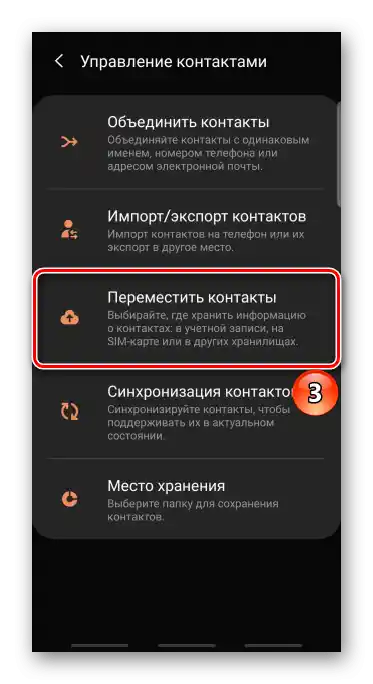
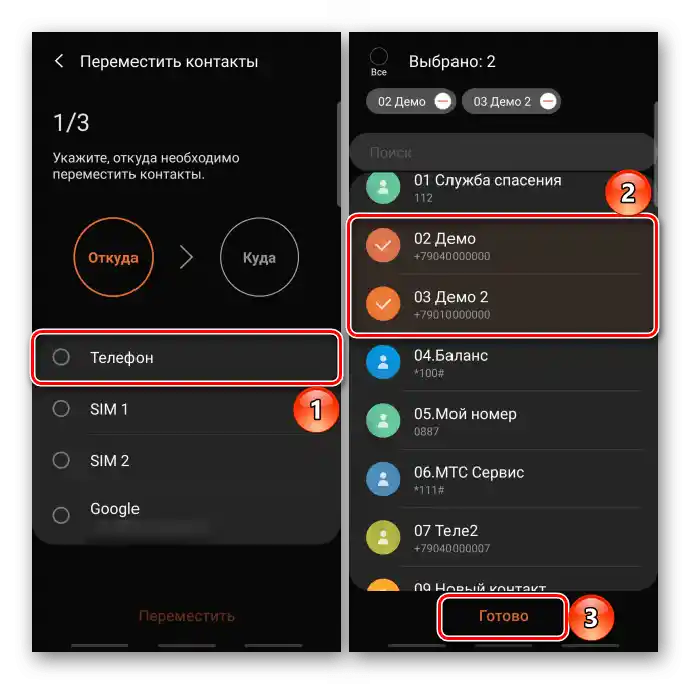
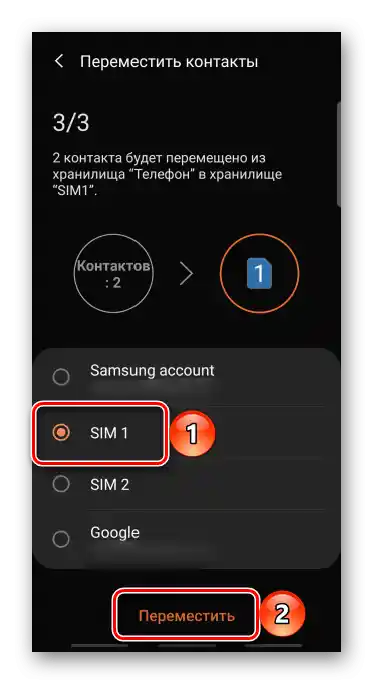
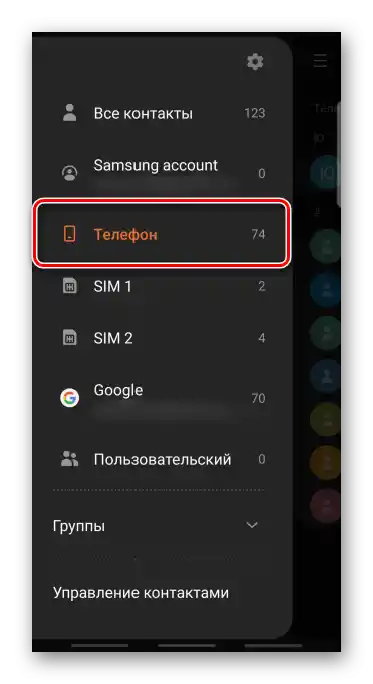
Варіант 2: Фірмове ПЗ
На пристроях деяких виробників є захищене місце, в якому користувачі можуть ховати особисті дані, в тому числі й контакти. Наприклад, у деяких моделях Huawei ця технологія називається "Private Space". Вона дозволяє створити щось на зразок гостьового профілю, в якому будуть відображатися лише дані, дозволені власником пристрою. У смартфонах фірми Samsung подібний інструмент називається "Захищена папка", але працює він інакше.
- Якщо в меню додатків папки немає, можливо, її спочатку потрібно активувати.Для цього відкриваємо "Налаштування", потім "Біометрія та безпека" і обираємо "Захищену папку".
- Щоб користуватися Secure Folder, потрібен обліковий запис Samsung. Про те, як його створити, детально написано в іншій статті на нашому сайті.
Докладніше: Як створити Samsung Account
Приймаємо умови використання та виконуємо вхід в обліковий запис або підтверджуємо свою особистість, якщо авторизація на цьому телефоні вже виконана. Чекаємо завершення створення "Захищеної папки".
- Обираємо один із способів блокування – малюнок, PIN-код або пароль. Вони будуть потрібні при першому вході в Secure Folder і після кожного перезавантаження пристрою, а також тип біометричних даних як альтернативний метод підтвердження особистості. Натискаємо "Далі".
- В нашому випадку обрано пароль, тому вводимо символи, підтверджуємо їх і натискаємо "OK".
- Щоб приховати номер, вже занесений у телефонну книгу, відкриваємо її, знаходимо потрібний контакт, заходимо в "Меню"
![Вхід у меню контакту на пристрої з Android]()
і натискаємо "Перемістити в захищену папку". Для підтвердження дій використовуємо біометричні дані або інший зареєстрований спосіб.
- Щоб додати контакт одразу в Secure Folder, відкриваємо її, заходимо в додаток "Контакти",
![Вхід у захищену папку на пристрої Samsung]()
натискаємо іконку з плюсом, вносимо необхідні дані і натискаємо "Зберегти". Тепер цей абонент буде відображатися тільки в "Захищеній папці".
- Для відновлення відображення запису знову відкриваємо список номерів у Secure Folder, обираємо бажаний контакт, переходимо в "Меню"
![Пошук контакту в захищеній папці на пристрої Samsung]()
і натискаємо "Перемістити з захищеної папки".
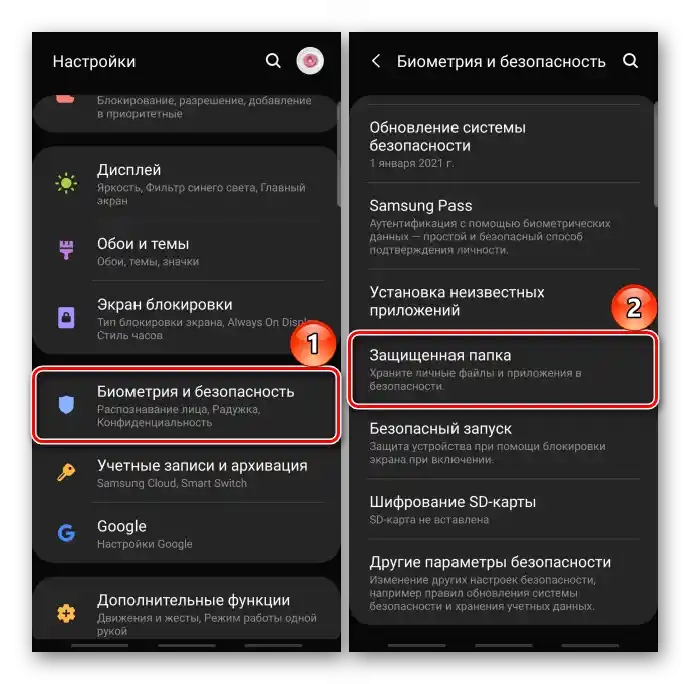
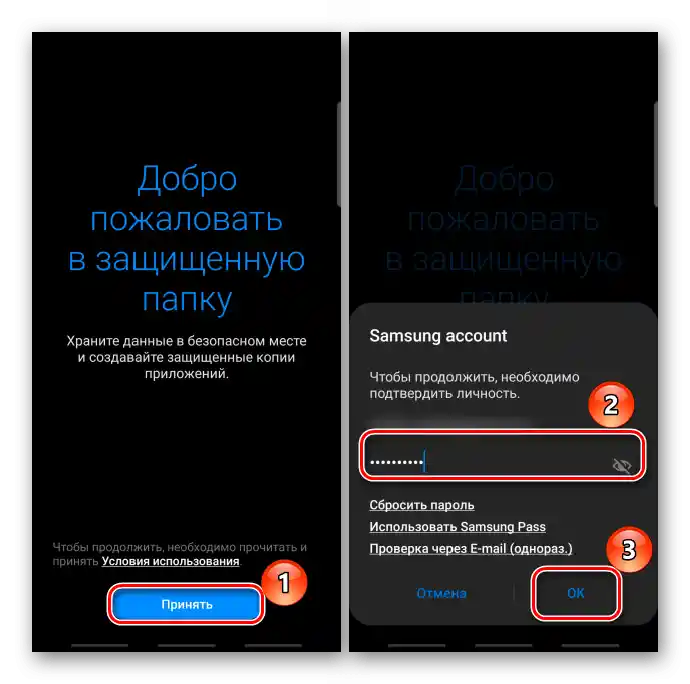
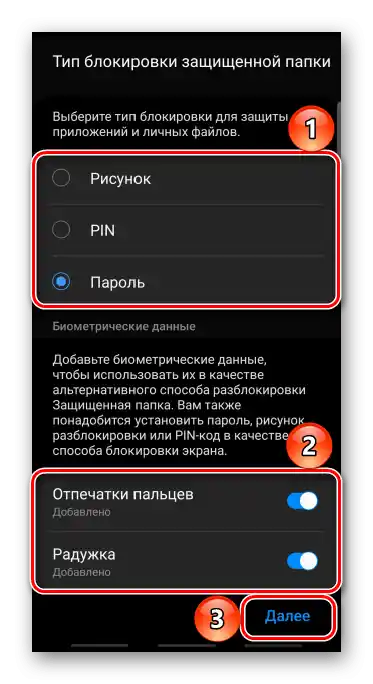
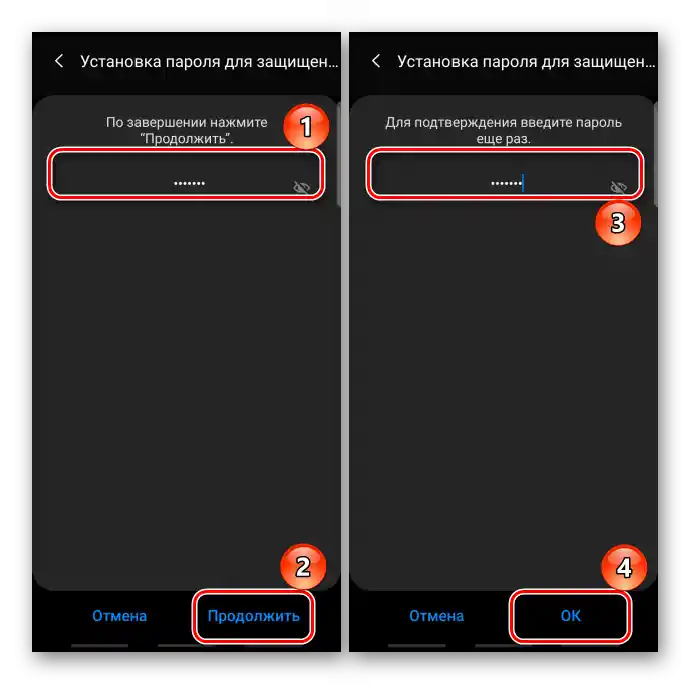
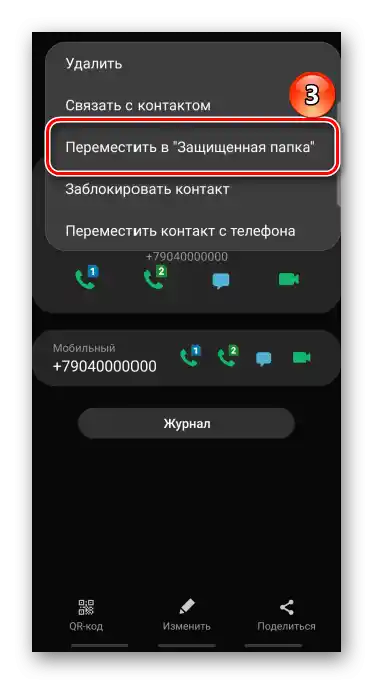

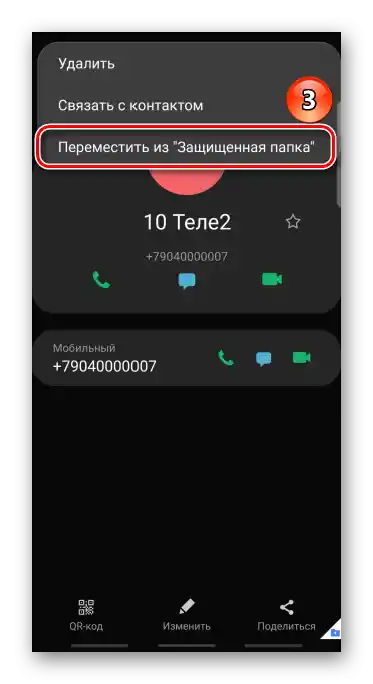
Варіант 3: Приховування додатків
Цілком радикальний метод – приховати всі контакти разом з додатками, але в цьому випадку, щоб зателефонувати, доведеться щоразу відновлювати їх відображення. Така можливість є на пристроях деяких виробників.Ми покажемо, як це працює на прикладі смартфона фірми Samsung.
- Відкриваємо налаштування дисплея і переходимо до параметрів головного екрану.
- Заходимо в розділ "Сховати програми", у блоці "Усі програми" виділяємо "Контакти", а також "Телефон", оскільки через нього можна отримати доступ до номерів, і натискаємо "Застосувати".
- Щоб їх відновити, торкаємося до іконок у блоці "Сховані програми" і підтверджуємо дію.
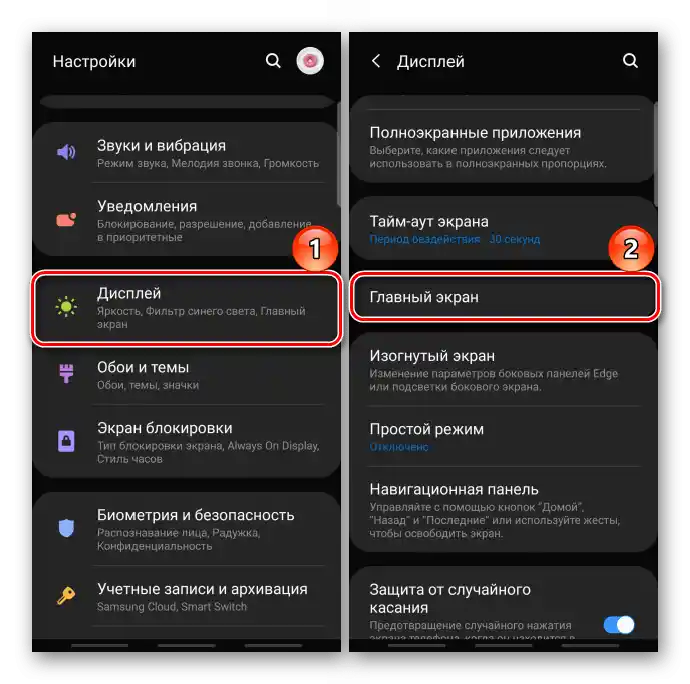
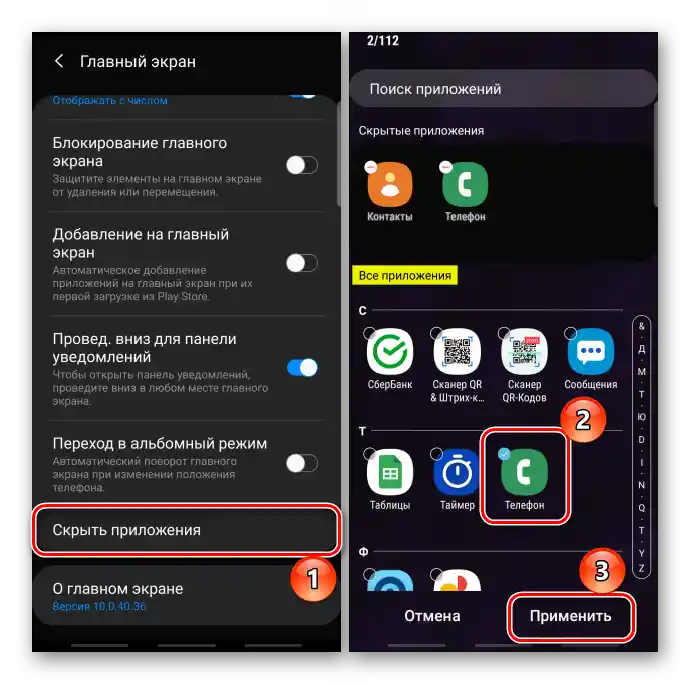
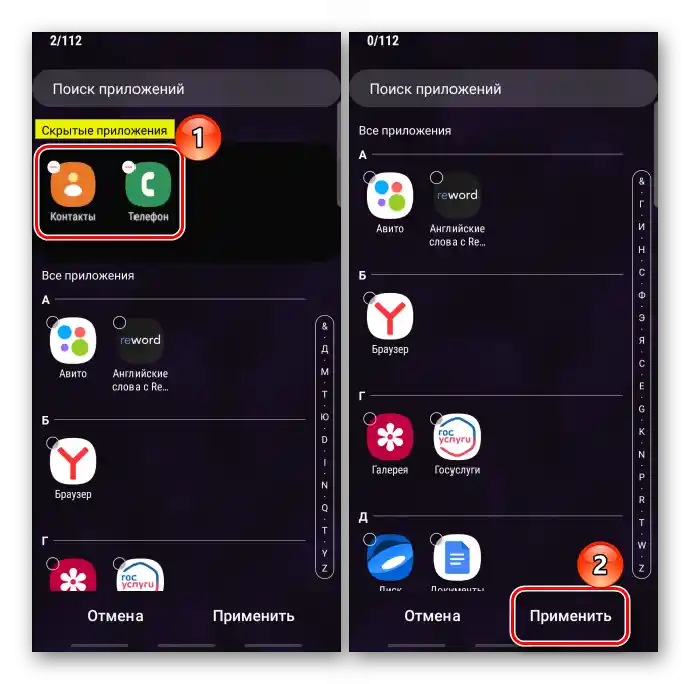
Спосіб 2: Стороннє ПЗ
Якщо жоден з описаних вище варіантів не підходить, можна скористатися програмним забезпеченням сторонніх розробників. Розглянемо, як сховати номер за допомогою прикладної програми HiCont на будь-якому пристрої з Android 4.4 і вище.
Завантажити HiCont з Google Play Маркета
- Запускаємо ПЗ і вибираємо спосіб розблокування: пароль, малюнок або арифметичну дію, наприклад, складання двох чисел. У даному випадку вибираємо малюнок, з'єднуємо не менше чотирьох точок і підтверджуємо графічний ключ.
- Вказуємо адресу електронної пошти (тільки Gmail) для відновлення доступу до програми і натискаємо "Завершити".
![Введіть адресу електронної пошти для відновлення доступу до Hicont]()
Або просто натискаємо стрілку назад.
- Відкриється екран зі списком номерів з телефонної книги. Знаходимо абонента, якого хочемо сховати, торкаємося іконки з перечеркнутим оком і підтверджуємо вибір. У записній книжці він тепер відображатися не буде.
- Щоб відновити відображення, у HiCont переходимо на вкладку "Сховані контакти" і знову натискаємо іконку справа. Номери потрібно саме відновлювати, оскільки якщо їх просто видалити або видалити саме додаток, вони зникнуть і з телефонної книги.
- Відкриваємо "Меню" і переходимо в "Налаштування".
![Вхід у налаштування додатку Hicont]()
Тут можна змінити ключ безпеки для входу в програму.
![Зміна способу розблокування додатку Hicont]()
Увімкнути звукову сигналізацію, задати кількість невдалих спроб входу,
![Увімкнення сигналізації в додатку Hicont]()
а також змінити email для відновлення.